La aplicación Game Center en iOS es historia. A partir de iOS 10, Game Center ya no existe como una aplicación independiente a la que se puede acceder desde la pantalla de inicio. Eso no quiere decir que se haya eliminado la funcionalidad del Game Center. El servicio todavía existe ya que muchas aplicaciones populares como Fruit Ninja, Tipografía y Tall Chess dependen de él. Del mismo modo, hay una gran cantidad de aplicaciones multijugador para iOS que requieren Game Center para funcionar. Si tenías el Game Center configurado en tu iPhone antes de actualizar a iOS 10, no tendrás que volver a iniciar sesión en él. Si está configurando su iPhone como un dispositivo nuevo o si desea cerrar sesión en Game Center en iOS 10, se perderá ya que la aplicación en sí se ha ido. En iOS 10, tienes que ir a la aplicación Configuración para iniciar sesión y salir del Game Center.
Inicie sesión en Game Center
Abra la aplicación Configuración y desplácese hacia abajo hasta Game Center. Debería aparecer al final de la sección Música, Fotos & Cámara, iBooks y Podcasts. Golpéalo. Si no has iniciado sesión en el Centro de juegos, verás la opción «Iniciar sesión» en la pantalla del Centro de juegos.
Tócalo e inicia sesión con tu ID de Apple.
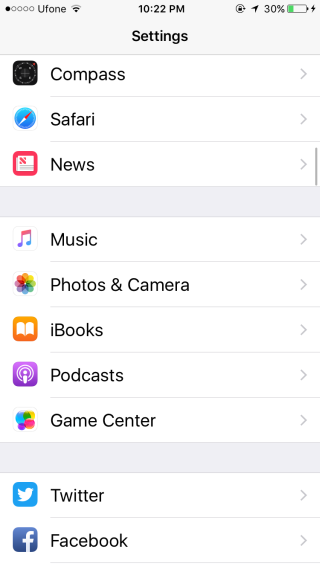
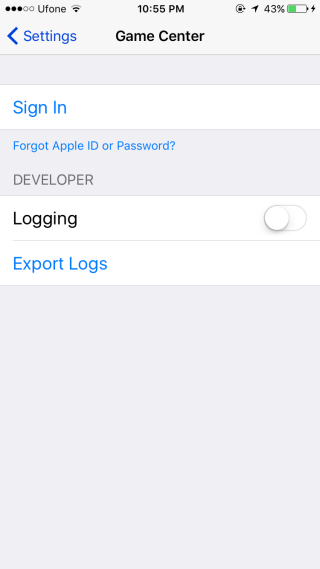
Cierre sesión En Game Center
Abra la aplicación Configuración y toque en Game Center. En la pantalla del Game Center, verás el ID de Apple que usaste para iniciar sesión en el Game Center. Tócalo y aparecerá un menú con la opción Cerrar sesión.
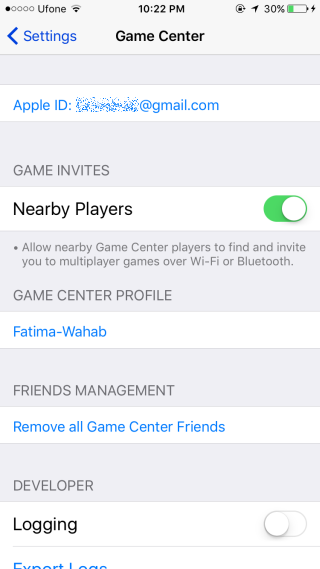
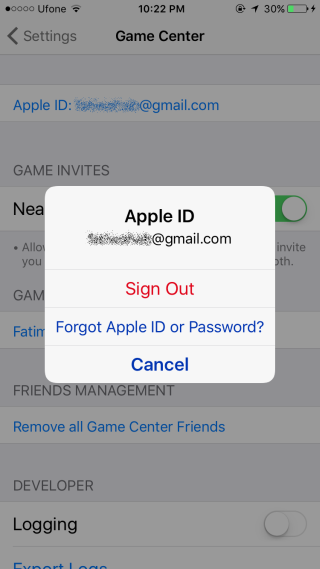
Es justo advertirte de que tu experiencia de juego en algunas aplicaciones podría verse afectada. Para aplicaciones que insisten en que inicies sesión en Game Center, p. ej. Rey de los ladrones, se te pedirá que inicies sesión en Game Center cada vez que inicies la aplicación. Otros juegos pueden ser menos agresivos, pero los juegos multijugador como Letterpress y Tall Chess simplemente no pueden funcionar con usted que haya salido del Game Center.